هیچ زمان بهتری برای اطمینان از اینکه بهترین سرعت وای فای ممکن را در خانه دریافت می کنید وجود نداشت.
کریس مونرو/CNET.
این روزها بیشتر و بیشتر ما از خانه کار می کنیم، و این بدان معناست که شبکه های Wi-Fi خانه شما مهمتر از همیشه هستند. و اجازه دهید با آن روبرو شویم – ما قبلاً به اندازه کافی استرس داریم. آخرین چیزی که میخواهید با آن کنار بیایید، یک سیگنال وایفای است که در حد قطع نیست. در واقع، سایت ردیابی اینترنت و تلفن همراه Whistle Out صدها مصرف کننده را که اخیراً از خانه به کار یا تحصیل در خانه رفته بودند مورد بررسی قرار داد و دریافت که بیش از یک سوم گزارش دادند که اتصال ضعیف یا عدم وجود اینترنت آنها را از انجام کار باز داشته است. .خوشبختانه، شما گزینه هایی دارید. حتی اگر اطلاعات زیادی در مورد تنظیمات روتر خود یا بهترین راه برای تغییر آنها ندارید، هنوز چند قدم آسان وجود دارد که می توانید برای اطمینان از اینکه سرعت شما تا حد امکان سریع است، بردارید. و هی، زمانی بهتر از یک همه گیری برای انتخاب چند ترفند جدید نیست، درست است؟ بیشتر بخوانید: در حال تحقیق در مورد ارائه دهندگان اینترنت هستید؟ در اینجا بهترین ISPهای سال آمده است آزمایشهای سرعت اینترنت را انجام دهید. بهترین راه برای رسیدن به آنجا انجام تستهای سرعت است تا هر پیوند ضعیفی را در اتصال Wi-Fi خود به خوبی درک کنید — و بسیاری از خدمات رایگان در وب وجود دارد که به شما کمک میکنند دقیقاً این کار را انجام دهید. گزینه ها، Ookla Speedtest پر استفاده ترین است و من توصیه می کنم با آن شروع کنید. دارای سرورهای فراوانی در سراسر جهان است که به شما امکان می دهد از بین چندین گزینه نزدیک برای اندازه گیری سرعت اتصال خود انتخاب کنید. و مانند اکثر تستهای سرعت، استفاده از آن نیز بسیار آسان است – فقط کافیست روی دکمه بزرگ "go" کلیک کنید و حدود یک دقیقه صبر کنید.
از آنجا، نگاهی به سرعت آپلود و دانلود فعلی برای هر دستگاهی که روی آن تست سرعت انجام میدهید، بهعلاوه پینگ خواهید دید، که اندازهگیری تأخیر است از مدت زمانی که طول میکشد تا دادهها به عقب و جلو به هر موردی منتقل شوند. سروری که با آن تست می کنید با تمرکز بر سرعت دانلود و آپلود شروع کنید — هر بار چند تست را در نقاط مختلف خانه خود که در آن کار می کنید انجام دهید و میانگین را به نمایش بگذارید تا درک کنید که چگونه سرعت خود را حفظ می کنید. اگر سرعت دانلود کمتر از نصف آن چیزی است که برنامه اینترنت شما اجازه می دهد مشاهده می کنید، یا اگر سرعت آپلود شما به طور چشمگیری کمتر از سرعت دانلود شما است، ممکن است این نقطه ای باشد که می توانید موارد را بهبود بخشید. در مورد تاخیر، لازم نیست زیاد نگران این موضوع باشید، مگر اینکه دستگاه های زیادی در شبکه خود در حال اجرا باشند، یا اگر پهنای باند را با اعضای خانواده یا هم اتاقی ها به اشتراک بگذارید. در این صورت، زمانی که هم اتاقی شما در تماس با فیس تایم است یا در حالی که بچههایتان در حال بازی کردن Fortnite هستند، آزمایشهایی را انجام دهید – این به شما حس خوبی از تأثیر فعالیت آنها بر سرعت شما میدهد. اگر به نظر می رسد که شماره پینگ در حال پرش است، چند قدم اساسی وجود دارد که می توانید انجام دهید ، اما بهترین کاری که می توانید انجام دهید این است که آن ترافیک جانبی را از ترافیک خود جدا کنید. اطلاعات بیشتر در مورد آن فقط در یک لحظه. بیشتر بخوانید: از کدام آزمایش سرعت اینترنت برای آزمایش اتصال خود در خانه استفاده کنید؟محیط کاری یا روتر خود را جابهجا کنید اگر میتوانید در نزدیکی روتر خود کار کنید، سپس اتصال اترنت سیمی به رایانه شما بهترین راه برای اطمینان از دریافت سریعترین سرعت است. اما اگر این یک گزینه نیست، ممکن است مجبور شوید در اتاقی کار کنید که سیگنال Wi-Fi آنقدر قوی نیست که نیاز دارید. این زمانی اتفاق میافتد که از روتر خیلی دور باشید، یا به این دلیل که دیوارها یا موانع زیادی شما را از آن جدا میکند. یک افزایش دهنده برد ساده و ارزان قیمت پلاگین مانند این از TP-Link ممکن است تمام چیزی باشد که برای تقویت سیگنال بهتر به دفتر خانه شما لازم است.
یک افزایش دهنده برد ساده و ارزان قیمت پلاگین مانند این از TP-Link ممکن است تمام چیزی باشد که برای تقویت سیگنال بهتر به دفتر خانه شما لازم است.
Ry. Crist/CNET
قبل از خرید هر چیزی، اولین کاری که باید انجام دهید این است که موقعیت روتر خود را برای تقویت اتصال تغییر دهید. برای بهترین نتایج، باید آن را در فضای باز نگه دارید – در حالت ایده آل تا حد امکان. اگر می توانید موقعیت آنتن ها را تغییر دهید، آن را نیز امتحان کنید. تکان دادن آنها در زوایای مختلف ممکن است تمام چیزی باشد که برای افزایش سرعت شما لازم است. آخرین چیزی که قبل از خرید هر چیزی باید بررسی کنید وجود دارد و آن کانال روتر شما است. باندهای فرکانسی 2.4 و 5 گیگاهرتزی که روتر شما برای ارسال سیگنال های خود استفاده می کند، هر کدام به چندین کانال تقسیم می شوند، درست مانند کانال های تلویزیونی که می توانید با آنتن دریافت کنید. روتر شما در یک زمان از یک کانال استفاده می کند، و برای مثال، اگر از همان کانال به عنوان همسایه استفاده می کنید، آن تداخل ممکن است اتصال شما را کند کند. برای تغییر آن کانال، به تنظیمات روتر خود در رایانه خود بروید. بهترین گزینه ها کانال های 1، 6 و 11 هستند که با یکدیگر همپوشانی ندارند، اما روتر شما ممکن است یک تنظیم "خودکار" نیز داشته باشد که می تواند بهترین کانال را برای موقعیت شما تعیین کند. بیشتر بخوانید: Wi بهتر می خواهید -فی؟ در اینجا بهترین مکان برای قرار دادن روتر شماستیک توسعه دهنده Wi-Fi (یا ارتقاء دهنده روتر خود) را دریافت کنید، اگر هیچ کدام از اینها کار نکرد، ممکن است زمان ارتقاء سخت افزاری فرا رسیده باشد. افزایشدهندههای برد پلاگین یکی از گزینهها هستند، و شما گزینههای زیادی دارید که هزینه زیادی ندارند. بهترین گزینه این است که یکی را انتخاب کنید که توسط همان شرکت سازنده روتر شما ساخته شده است. نیازی نیست که سریع باشد — بیشتر آنها اینطور نیستند — اما تا زمانی که می تواند سرعت شما را بالای 50 مگابیت در ثانیه نگه دارد، باید بتوانید مانند عادی از وب استفاده کنید، از جمله تماس های ویدیویی. بخوانید. بیشتر: بهترین توسعهدهنده وایفای تقریباً برای همه این استانداردی است که من اخیراً هنگام آزمایش تعدادی از افزونهکنندههای برد در خانه خودم استفاده کردم. بهترین عملکرد TP-Link RE220 بود، با سرعت ثابت حدود 75 مگابیت در ثانیه در کل خانه 1300 فوت مربعی من. در حال حاضر فقط با 25 دلار موجود است، ارزان است، استفاده از آن آسان است و به خوبی کار می کند. گزینه دیگر ارتقای کامل روتر شما است. اگر محدوده مورد نظر شماست، بهتر است مسیریابهای مش چند نقطهای را که با دستگاههای ماهوارهای گسترشدهنده برد ارائه میشوند، درست به بالای لیست خود منتقل کنید. باز هم، شما گزینههای زیادی برای انتخاب دارید — و ما چندین سیستم از جدیدترین سیستمهایی را که وارد بازار شدهاند آزمایش و بررسی کردهایم. در میان آنها، من مانند 450 $ ایسوس ZenWiFi AX بهترین، با آشیانه فای ، ایرو و نسخه AC1200 از Netger اربی ترک Orbi به عنوان جایگزین های جامد با هزینه کمتر موجود است. آیا به روتر مش نیاز ندارید و فقط چیزی سریع، آسان و مقرون به صرفه می خواهید؟ D-Link DIR-867 یک انتخاب عالی است، و بهترین انتخاب من در بین روترهای مستقل است. میتوانید آن را با قیمت حدود 100 دلار در آمازون پیدا کنید. ترافیک کاری خود را در اولویت قرار دهید، پس بیایید به سناریویی برگردیم که در آن بچههای شما از مدرسه در خانه هستند Disney Plus و در حالی که شما در تلاش برای کار هستید، Fornite بازی میکنند. چند کار وجود دارد که ممکن است بتوانید انجام دهید تا ترافیک اینترنت آنها را تحت تأثیر قرار ندهد. اولین و سادهترین کار این است که مطمئن شوید از باندهای فرکانسی متفاوتی استفاده میکنید. اکثر روترها هر دو باند 2.4 و 5 گیگاهرتز را کار می کنند و بسیاری از آنها این باندها را به دو شبکه جداگانه تقسیم می کنند که می توانید با آنها ارتباط برقرار کنید. باند 5 گیگاهرتز سریعتر است، در حالی که باند 2.4 گیگاهرتز برد بهتری را ارائه می دهد. اختصاص دادن یکی از این دو باند تنها به ترافیک مربوط به کار، تجربه بسیار بهتری نسبت به اشتراک گذاری باند با خانواده یا هم خانه هایتان به شما خواهد داد. انواع خاصی از ترافیک وب، از جمله خدمات مهم مرتبط با کار مانند اسکایپ.
عکس از Ry Crist/CNET
اکثر روترها همچنین میتوانند یک شبکه مهمان اختیاری راهاندازی کنند، گاهی اوقات با حداکثر تنظیمات سرعت که میتواند به فرزندان شما کمک کند تا پهنای باند بیش از حد مصرف نکنند. برخی حتی به شما اجازه می دهند شبکه را طبق برنامه اجرا کنید، در صورتی که بخواهید در ساعات خاصی آنها را به طور کامل قطع کنید. به طور مشابه، روتر شما ممکن است بتواند دسترسی را برای دستگاههای خاص یا گروهی از دستگاهها زمانبندی کند. یکی دیگر از ویژگیهایی که ارزش جستجوی آن را دارد کیفیت خدمات است که به برخی از روترها اجازه میدهد تا ترافیک را به دستگاههای خاص یا برای اهداف خاص اولویتبندی کنند. برای مثال، Netgear Nighthawk RAX120 به شما امکان میدهد مشخص کنید که تماسهای ویدیویی اولویت بالاتری نسبت به ترافیک بازی دارند. اگر گزینه ای برای روتر شما است، ارزش آزمایش کردن را دارد. اطلاعات بیشتر در مورد اینترنت خانگی، روترها، Wi-Fi و ISP ها